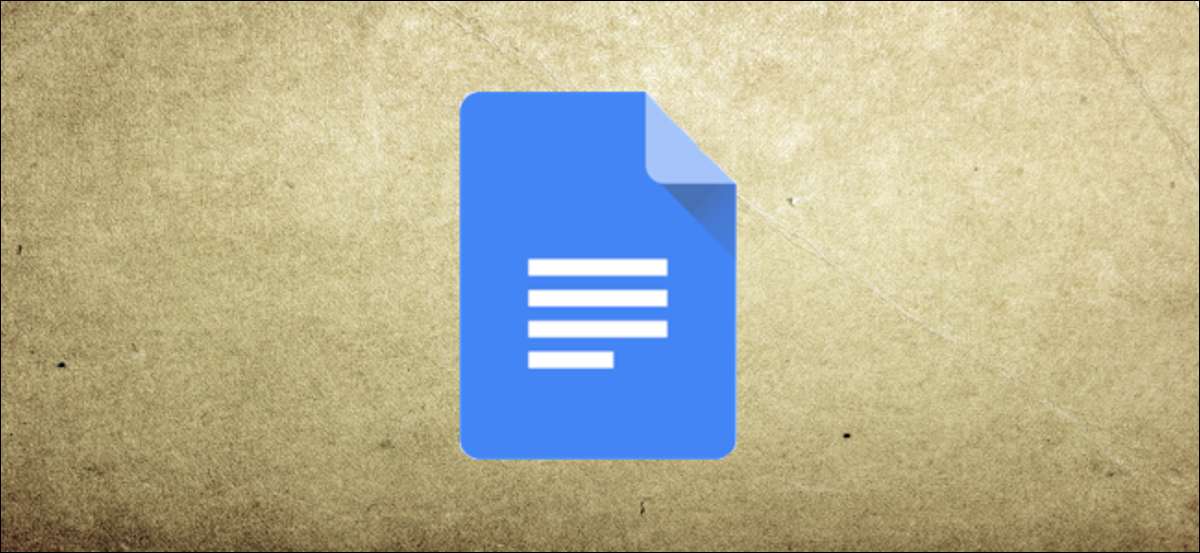
Pokud používáte Google dokumenty Jako vaše aplikace pro psaní k psaní, pak není lepší způsob, jak organizovat váš obsah než s nástrojem osnovy dokumentu. Tato služba Funkce vám pomůže strukturu a procházet dokumentem automatickým vytvářením obrysu pomocí záhlaví v dokumentu.
Otevřete přehled dokumentů v dokumentu Google Docs
Hlava to Google dokumenty , Přihlaste se ke svému účtu a otevřete dokument. Obrys dokumentu můžete zobrazit pouze dvěma kliknutí.
Klepněte na tlačítko Zobrazit & GT; Zobrazit přehled dokumentů z menu, aby se zaškrtli vedle ní.
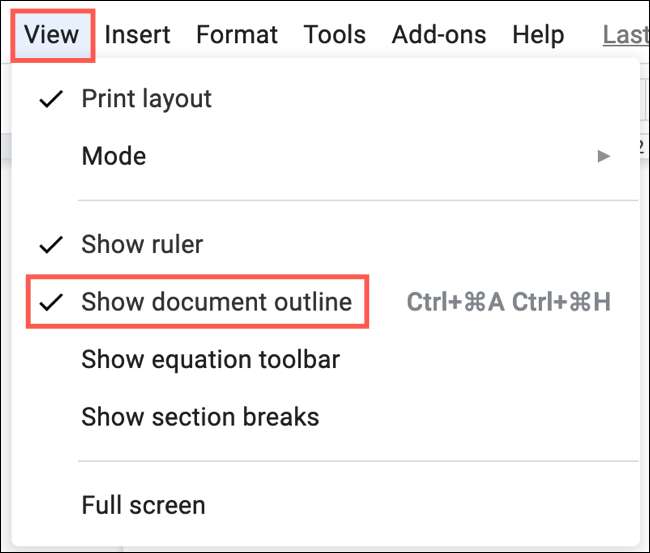
Poté zobrazíte zobrazení obrysu na levé straně dokumentu.
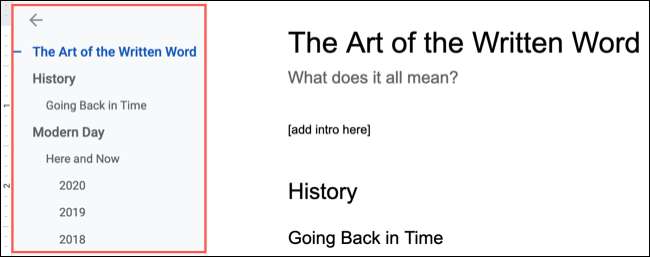
Přidejte záhlaví do osnovy dokumentu
Pokud je obrys dokumentu prázdný, když jej otevřete, je to proto, že nemáte text formátovaný jako tituly nebo záhlaví v dokumentu.
Jakmile použijete titul, titulek nebo libovolnou úroveň čísla do textu v dokumentu, přehled dokumentů se automaticky aktualizuje. Zobrazí se v zobrazení obrysu, na který jste používali, s každou nižší úroveň odsazenou.
Chcete-li použít titul nebo nadpis, vyberte text a buď klepněte na položku Formát a GT; Styly odstavce z menu nebo pomocí rozevíracího seznamu "Styly" z panelu nástrojů.
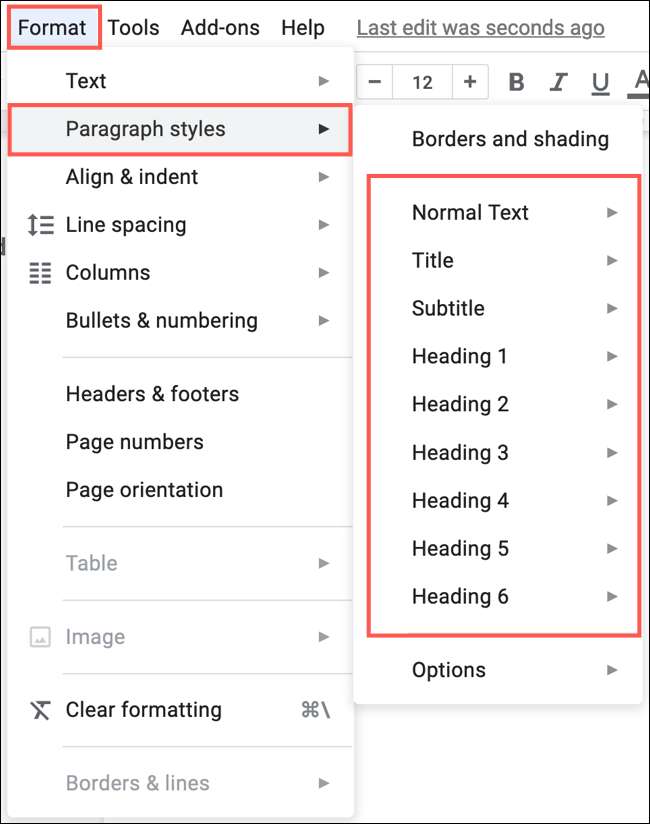
Vyberte název nebo záhlaví, kterou chcete použít, a pak se zobrazí změna textu. Nástroj dokumentu bude nyní obsahovat.
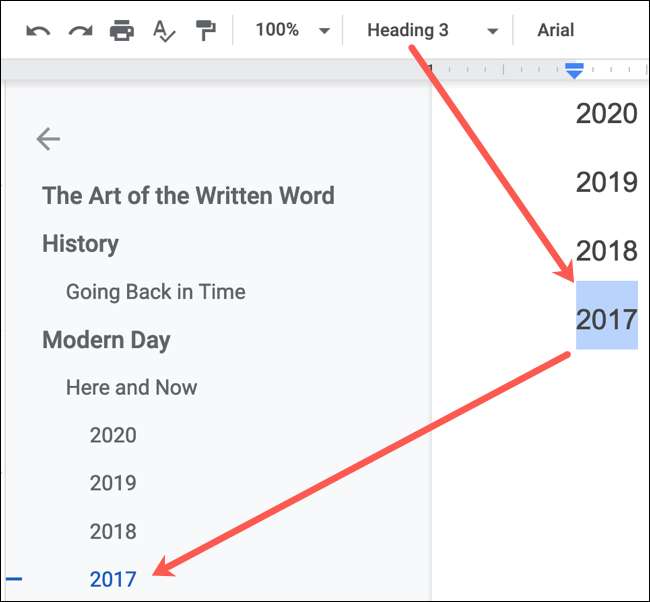
Pokud plánujete použít různé úrovně nadpisu, zvažte kopírování formátování Pro rychlejší tvorbu dokumentů.
Jak budete postupovat s dokumenty a aplikovat nadpisy, přehled dokumentu se automaticky aktualizuje. A pokud se přeskupíte, vyjměte, nebo vložte záhlaví, obrys se okamžitě upraví.
Odstraňte záhlaví z osnovy dokumentu
Může se jednat o situaci, ve které nechcete, aby se konkrétní okruh zobrazen v osnově dokumentu. Naštěstí ho nemusíte odstranit z dokumentu nebo změnit formátování.
Stačí kliknout na "x" vpravo od záhlaví, kterou chcete odebrat do osnovy dokumentu.
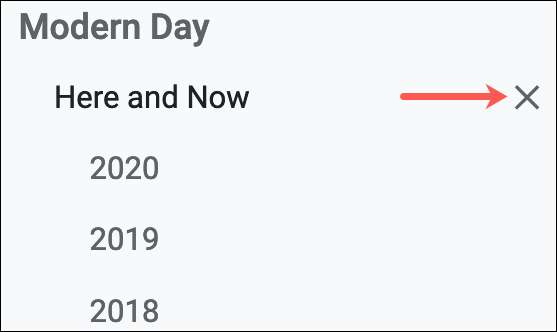
Vzhledem k tomu, že text zůstane v dokumentu, můžete jej snadno přidat zpět do osnovy dokumentu, pokud chcete. Vyberte text v dokumentu, klepněte pravým tlačítkem myši a vyberte "Přidat do dokumentu osnovy" v menu.
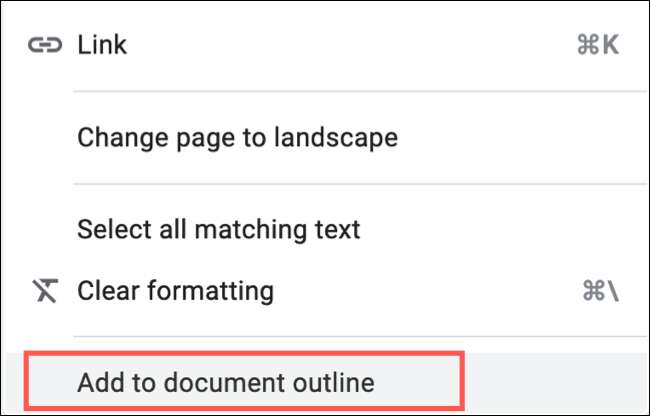
Použijte přehled dokumentů pro navigaci
Nástroj dokumentu ve společnosti Google Docs není jen pro show-to je interaktivní. Pokud klepnete na titul nebo nadpis, budete pořízeni přímo na toto místo v dokumentu. To je úžasné při práci se zdlouhavými zprávami, protože funguje stejně jako Obsah v Google Docs .
Obrys dokumentu vám navíc může pomoci sledovat, kde jste ve svém souboru. Když je váš kurzor pod nadpisem do dokumentu, zobrazí se nadpis v modrém písmu, který předchází pomlčka v obrysu. To je vhodné, když pracujete na dokumentu, který obsahuje mnoho obsahu nebo obrázků mezi záhlavím.
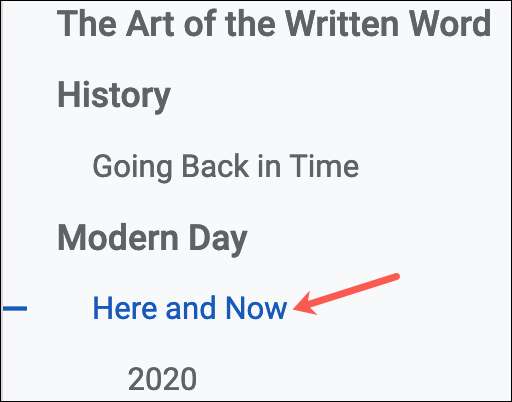
Zavřete nebo skryjete osnovy dokumentu
Pokud dáváte přednost více než depresi-volnému psaní prostředí nebo občas potřebujete pouze načrtnutí dokumentu, můžete jej zcela zavřít nebo ji dočasně skrýt.
Chcete-li uzavřít obrys dokumentu, klepněte na položku Zobrazit & GT; Zobrazit přehled dokumentu z nabídky, abyste jej zaškrtli. Pak zmizí z obrazovky. Pokud se však rozhodnete znovu zobrazit, bude stále automaticky naplnit s vašimi záhlavími, za předpokladu, že budete mít formátování.
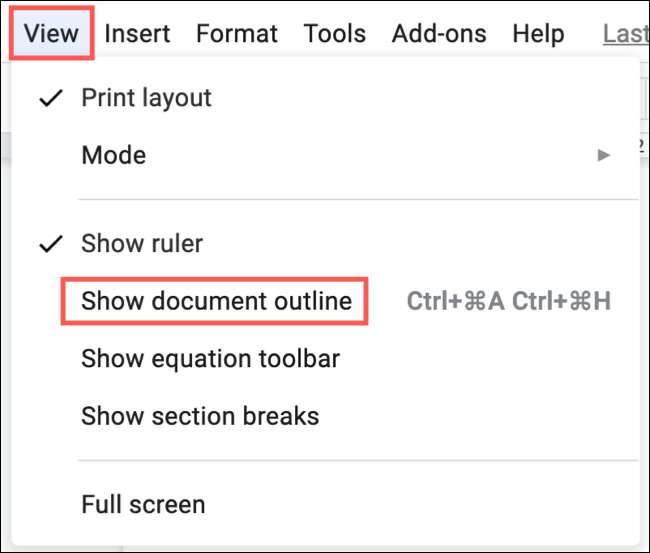
Chcete-li dočasně skrýt osnovy dokumentu, klepněte na šipku v levém horním rohu samotného obrysu. Uvidíte, že zmizí z obrazovky a být nahrazen malým ikonou osnovy místo. Jednoduše klikněte na toto zobrazení ikony osnovy dokumentu znovu zobrazit znovu.
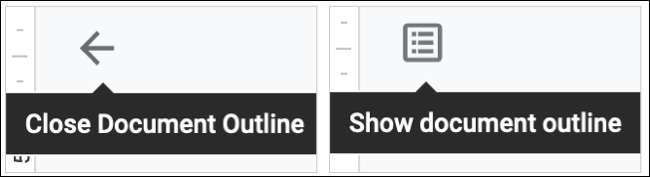
Pokud se vám líbí používání obrysů ke struktuře vašich dokumentů, ať už jsou to zprávy společnosti, školní papíry nebo dokonce i knihy, pak budete mít rádi funkci osnovy dokumentu v Dokumentech Google. To vám dává pěkný přehled o dokumentu, pomáhá Vám uspořádat svůj obsah a umožňuje rychle navigovat.
PŘÍBUZNÝ: Průvodce začátečníkem do Dokumentů Google







